在 Windows 10 中查看 CPU 温度
处理器通常应该有什么温度?
测量 PC 上的 CPU 温度并不困难。
如今,有许多应用程序可以让我们毫不费力地做到这一点,但我们并不总是知道应该执行哪些测试以及如何进行测试。 解释结果 以及哪些结果是真正重要的。
例如,人们不止一次告诉我“这些结果一定是错误的,我有和你一模一样的处理器,而且它的温度不会超过 50 度。”他们还一脸震惊地告诉我,“我的CPU达到了85度,这不可能是正常的,朋友告诉我应该是60度。”
有必要适当结合上下文。
这些类型的评论证实了关于这个话题仍然存在很多错误信息,并且 有必要适当结合上下文 如何进行不同的 CPU 温度测量测试,以便最终我们能够正确解释所获得的结果。
我按照我之前提到的内容给您提供一个示例。我问那个告诉我他的 CPU 不会超过 50 度的人,当达到这个温度时他在做什么,他告诉我他正在通过 MAME 玩街机游戏,同时在 YouTube 上听音乐。
是的,这确实是一场闹剧,我不想再继续讲下去了,我也不想浪费时间解释任何事情。作为参考,当我写这篇文章时,我打开了 YouTube 并播放我最喜欢的音乐、Telegram 和多个标签、Steam 和 iCUE,CPU 使用率在 1% 到 3% 之间,导致我的温度上升。 銳龍 7 5800X平均在36度左右。
从上面的内容中,您现在已经推断出我在几次分析中告诉您的一些内容,并且碰巧,由 成分 这取决于多种原因,但是 其中最重要的是工作量 他所受的。
在最小负载下工作的处理器所记录的温度会比在更大压力下工作的处理器低得多。 因此,测量CPU温度非常重要。 电脑 在不同的工作负载下,对这些价值观有一个真实且适当的情境愿景。
测量CPU温度的应用程序 – PC
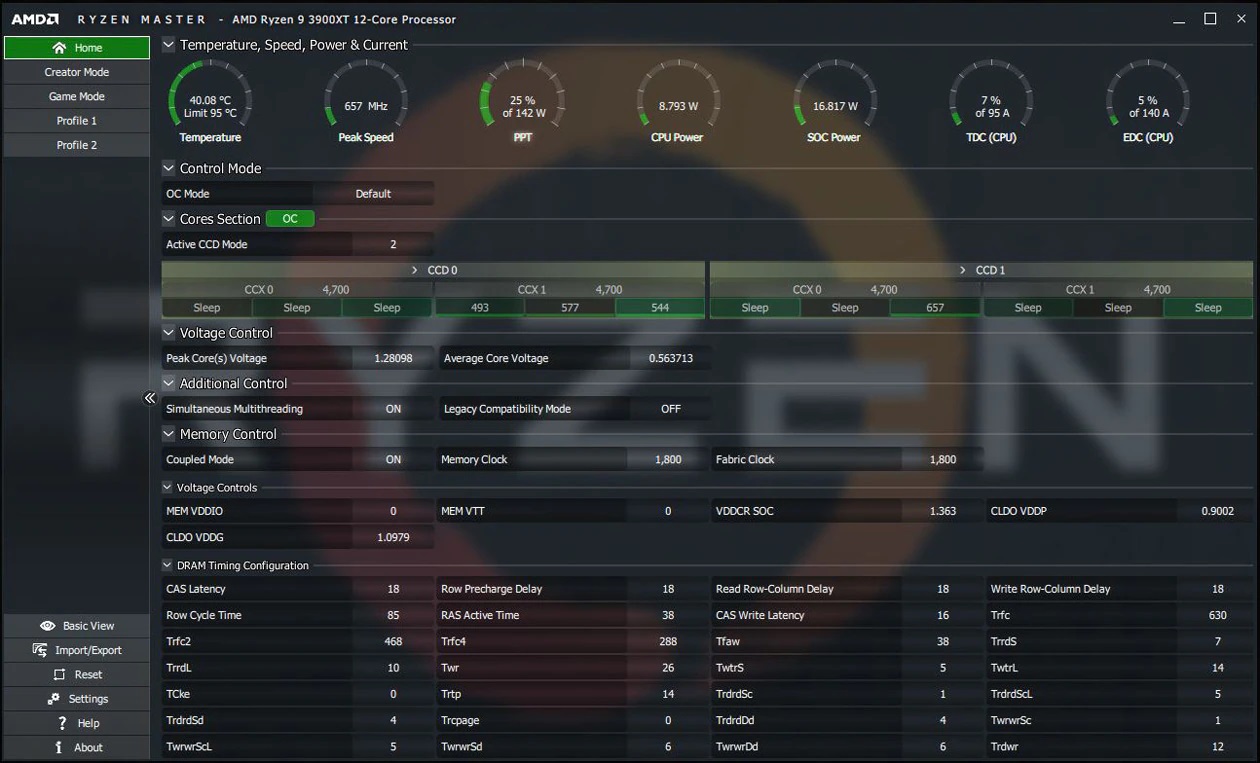
如何在 Windows 中查看我的 CPU 温度?如何实时查看温度?
正如我在本文开头告诉你的 产品,目前有很多可靠的应用程序可以用来测量CPU温度。
我最喜欢的之一是 艾达64,它为此目的有一个相当完整的免费版本,因为它可以显示每个CPU核心的温度并提供平均CORE TEMP(核心温度),这是我们应该作为参考的值。
但是,要在 Windows 10 和 11 操作系统中监控 PC 的温度,我们可以使用以下应用程序 锐龙大师,如果我们有AMD中央处理器,或者程序 极端调整实用程序,如果我们有一个英特尔中央处理器。
通过这两个应用程序,我们可以免费检查温度,它将允许我们监控设备的温度,它有一个非常易于使用的界面,包含信息 详细的,关于处理器的基本要点,介绍了 CPU 温度、其所承受的工作负载以及是否正在生成任何类型的“热节流”,这只不过是由于热量过多而导致的性能损失。
其中一些应用程序将帮助您正确测量处理器的温度,无论是来自 便携的 或台式电脑。它们非常易于使用,因为您无需进行复杂的配置,只需下载、安装并启动它们即可。不过,如果您有任何疑问,可以在评论中留下,我会帮助您解决。
查看 CPU 温度 Windows 10 – 了解 Windows 10 和 11 电脑上 CPU 温度的提示
首先你必须清楚的是你的CPU的规格,基于三个关键点,我现在将向你解释:
- 它是在制造商的标准频率下工作还是超频? 超频可以提高性能,但会增加功耗和温度。
- 它使用的是顶级冷却系统还是更实惠的冷却系统? 耗散系统可以发挥很大的作用,控制温度,同时 扇子 能够衰减 65 瓦的功率不会与另一个能够衰减 150 瓦的功率完成完全相同的工作。
- 您是否启用了功率限制器? 这会影响最大 CPU 消耗。它可能会提高性能,但也会增加正常工作温度。
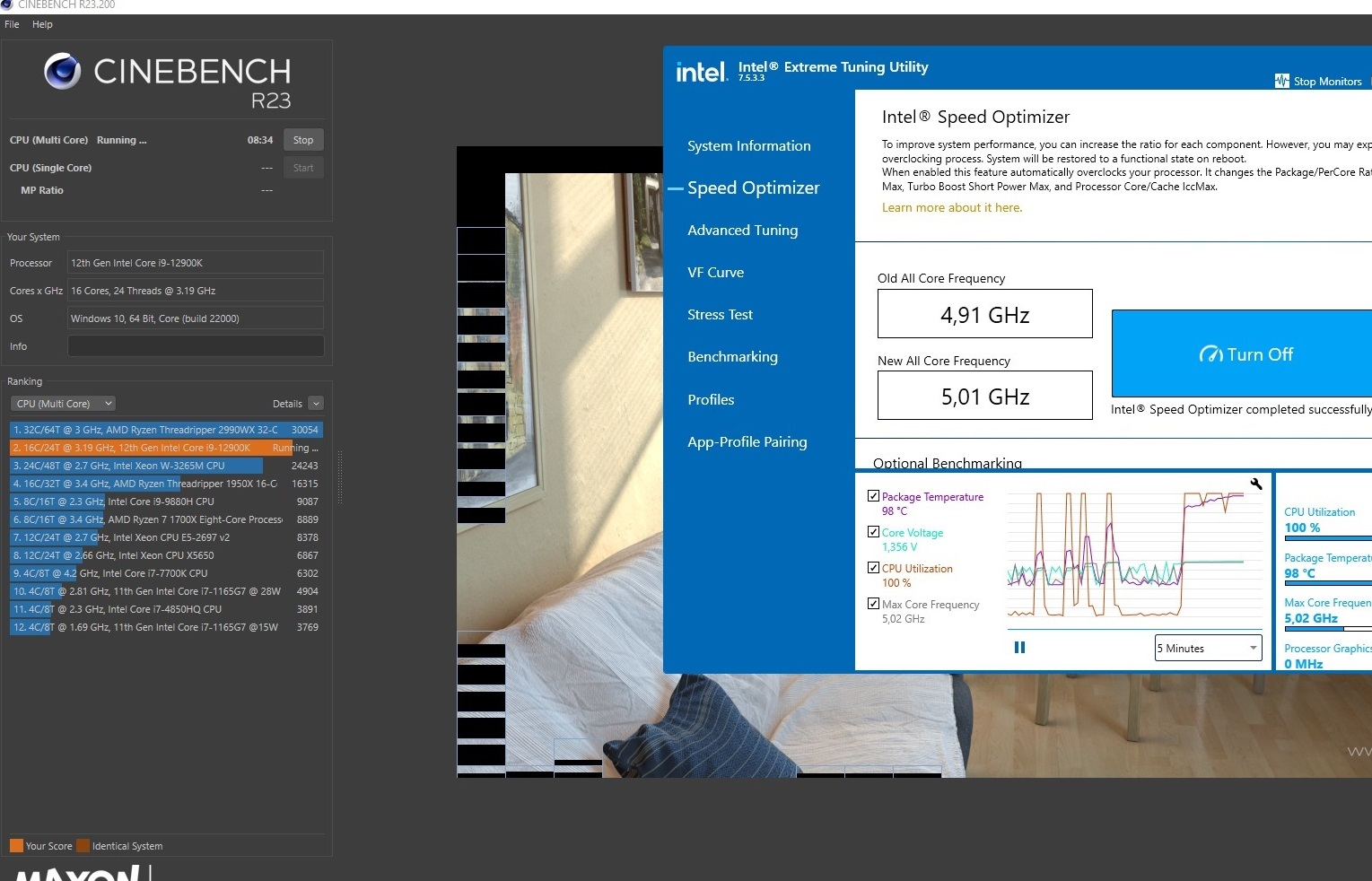
这三个键为我们提供了基本背景,如何检查温度, 但我们还没有完成。
我们必须添加其他必要的键,以便我们能够获取正确测量和解释 CPU 温度所需的所有信息。
第一个是 室温,尽管这仅在我们处于非常高的温度时才有意义,因为它们会损害冷却系统的能力,导致额外的过热,并导致其温度升高 中央處理器.
接下来,我们确定 CPU 承受的工作负载,这是我们在本文开头讨论过的问题 产品.
如果我们让 CPU 承受非常小的负载,它的温度非常低是正常的。
除了, 如果我们维持充分使用它的工作负载,它的温度飙升也是很正常的%.
在单线程负载较重的情况下,CPU 的平均温度可能为 60 度,但在 100% 负载下使用一个小时以上时,温度会达到 85 度。这两个值都是正常的。
同样,我们必须记住, 做一个 游戏 并非在所有情况下都相当于使 CPU 处于一百 TP3T 的使用状态.
在某些级别上是这样的,例如当我们使用 处理器 只有 4 个线程,在某些情况下,当我们运行一些游戏时,4 核和 8 线程处理器也可以达到 100% 的使用率,但是当使用 6 核和 12 线程处理器(或更多)时,你的就业率永远不会这么高。
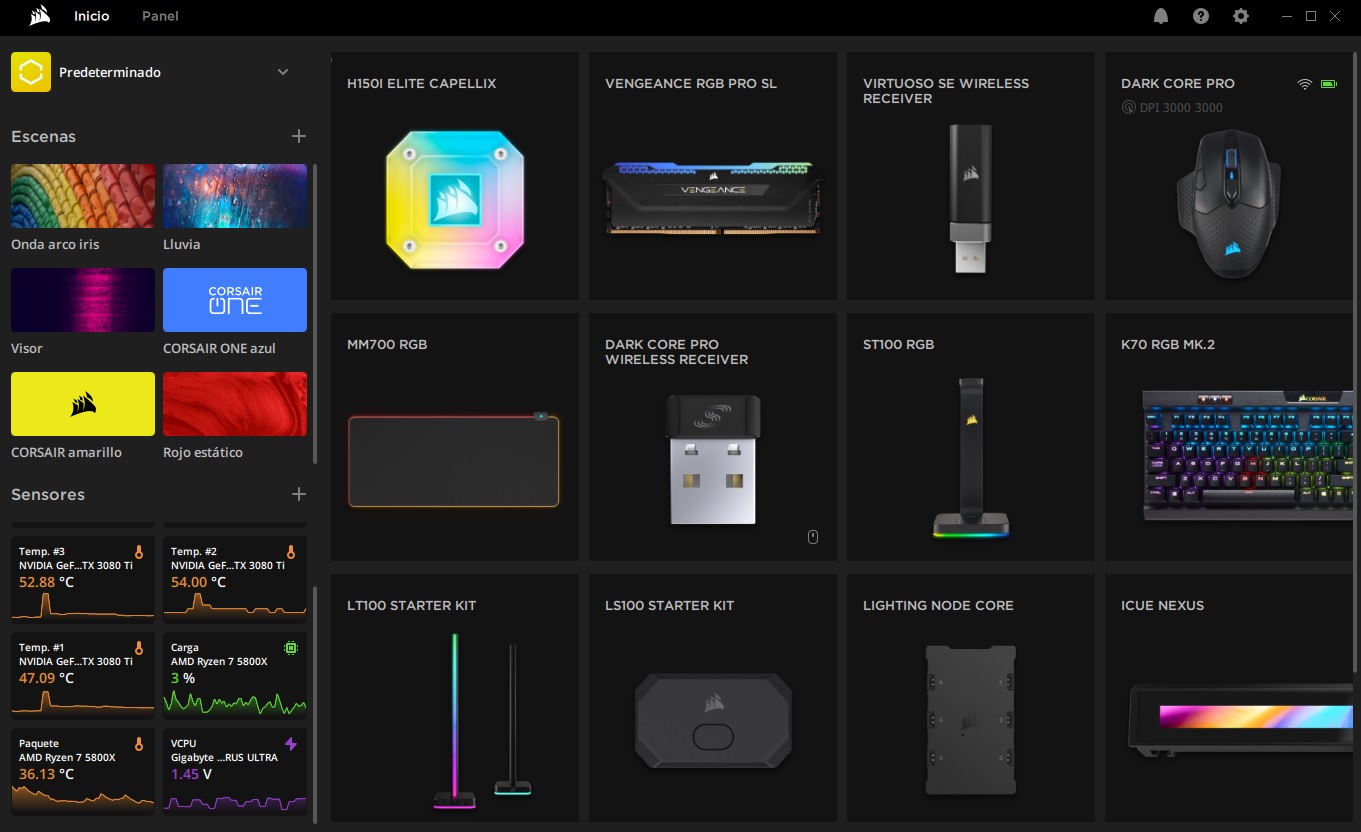
为了充分利用它们,有必要 使用具体证据,作为一个例子 Cinebench R23.
此测试是测量单负载条件下处理器和 100% 温度的最佳方法之一,也能让我们了解其性能 表现.
完成
还必须考虑每种架构和每种类型处理器的特性,因为有些设计 它们已做好工作准备,将功耗和温度裕度推向极限。,所有这些都是为了通过拉动积极工作的涡轮模式的缩放来提供最大可能的性能。
例如,像这样的处理器 英特尔酷睿 i9-12900K具有非常激进的涡轮方式,最高结温可达一百度。
这是 芯片 可以超过90度完全正常工作,同时会主动调节工作温度,避免损坏并防止 维持最高的可行绩效。
这也是我在几篇评论中告诉您的,最新的处理器会激活涡轮模式以实现最大可能的性能,这会导致它们达到非常高的温度,但一旦达到峰值,它们就会开始稳定过程以避免带来不便。 。这不是我们应该担心的事情。
查看 CPU 温度 Windows 10 – 如何解释结果以及为什么真正测量 CPU 温度是好的

由于不同的原因,每个 CPU 在相同的性能测试下会达到不同的温度。
我们已经提到了其中的许多因素,但其中两个最重要且最不常被考虑的因素是架构以及核心和线程的最大数量。
通常,比其他架构更先进的架构在每瓦性能方面会更加高效,并且温度也会更高。 受控.
同时,2 个处理器使用一个 相同的架构,但具有不同数量的核心和线程 它们在满负荷工作时还会记录不同的温度。
例如,只有 4 核和 8 线程的 Ryzen 3 3300X 比 16 核和 32 线程的 Ryzen 9 3950X 凉爽得多。
这是完全正常的,因为两者之间的差异是巨大的。
同样,内核较少的 CPU 由于工作连续性更高,因此可能会出现更高的温度。
我想对此进行限定,因为当我们要测量 CPU 温度时解释结果非常重要。
分析温度。
继续前面的例子, 对于 Ryzen 3 3300X 来说 85 度的温度是不正常的,但完全可以 通常适用于 Ryzen 9 3950X.
这就是为什么上下文如此重要,并了解我们想要测量其温度的 CPU 的特性。
从我们获得的结果来看,单线程性能测试是一个指标,可以作为CPU在快速多线程负载下可以达到的温度的近似参考。
现在,我们可以进行更密集的多线程测试来测试 安全 CPU 的问题,但进行全面检查的完美方法是 在100%的负载下掌握它至少30分钟。
因此,通过进行不同强度的测试来真正测量CPU的温度是有好处的,因为我们将能够看到它的行为方式,如果它在性能或温度方面出现任何异常,并且 如果您遇到任何严重的不便 安全,例如挂起、重新启动问题或“消失”蓝屏。

做测试。
不执行这些测试最终会给我们带来更多的恐慌,我可以给你一个示例案例。
几年前,一位受欢迎的人向我提到他已经拿走了他的 锐龙 7 2700X,4.3 GHz 在每个核心上,它都工作得很好。
我问他是否广泛尝试过,他说是的,他使用过“某些游戏”,而且它们非常棒。
最后发现我只在《命运2》上尝试过,这是一款使用很少中央处理器的游戏,而且 然而,他尝试了更严格的程度,设备却不断死机。
在正常使用情况下,我们很难携带这样的CPU 銳龍 7 2700X 的使用量为 100%,但有些游戏和应用程序可能要求很高,因此建议将我们的中央处理器发挥到最大, 检查它是否能够毫无问题地支持,并且它不会给我们带来任何不愉快。
另一方面,这也将使我们能够检查我们使用的冷却系统是否能够控制处理器的温度。
那么,我该如何解读CPU温度测量结果呢?
你必须将它们与我们所说的一切联系起来,并且 清楚你的中央处理器的极限在哪里。
举个例子,Core i9-12900K 有一百度的限制,但是 銳龍 9 5950X最高温度为90度。
在第一种情况下,95度的温度和长时间持续的极端工作负载是可以接受的,但在Ryzen情况下这个温度是不可接受的。
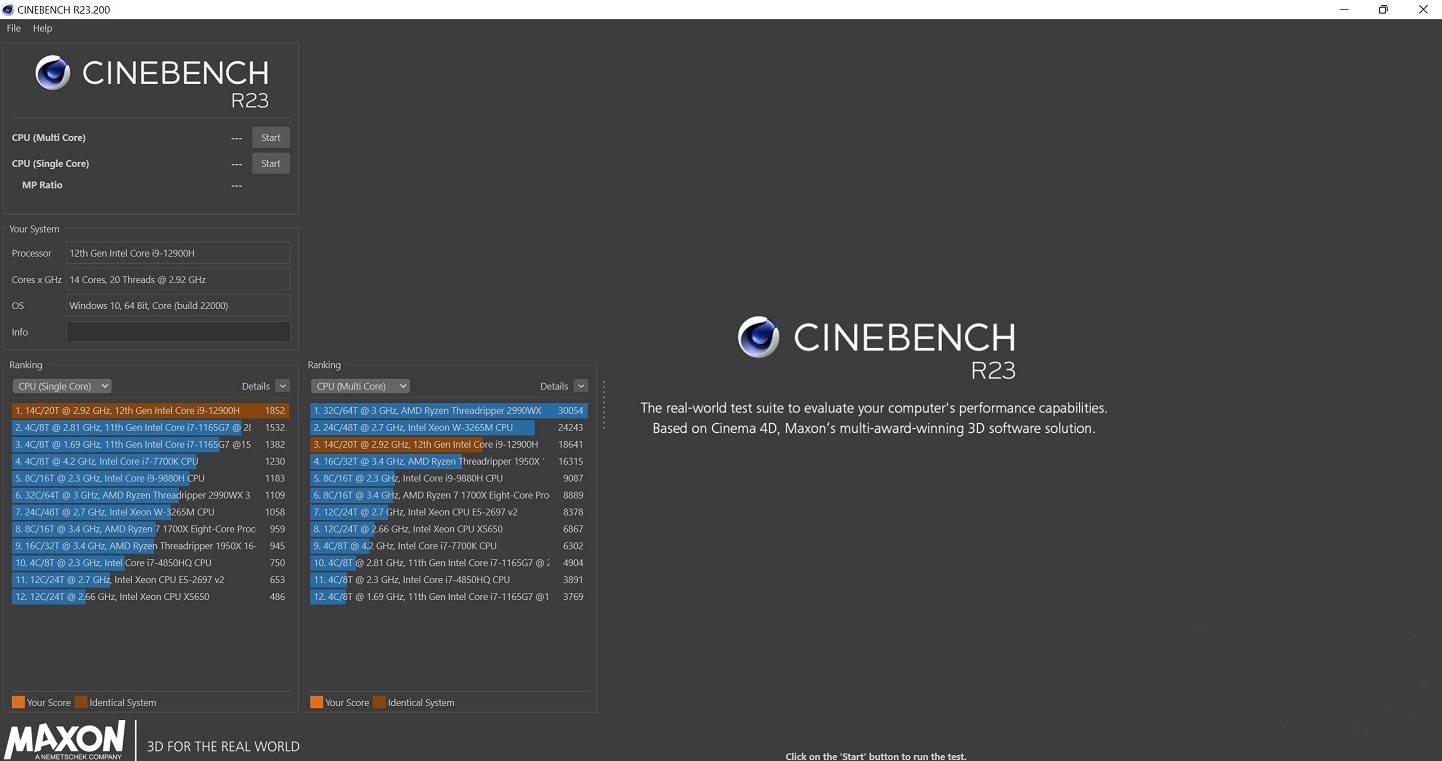
从另一方面来说,这也是一个很好的举措 利用 Cinebench R23 等性能测试的结果为您提供更多监控背景。
你可以将你的 CPU 得到的结果与 互联网,并评估这些绩效结果是否正常或低于应有水平。
这可能表明存在严重问题,通常是温度问题,但也可能是电源问题。
我想回到一个重要的话题: 不要沉迷于您在互联网上阅读的内容。,我的意思是“我的中央处理器运行在 60 度,你的中央处理器达到 80 度不太正常。”
此外,为了进行比较,被监控的计算机应该具有相同的硬件和软件, 主板、部件 PC的配置、具有相同GPU的显卡、使用相同硬件监视器测量的硬盘和每个CPU的温度、相同旋转的风扇速度、等效的热环境等。
今天的处理器在 80 度下工作是完全正常的,事实上在某些情况下甚至可以是一个很好的结果。
您可以在互联网上找到的一些评论是基于在中央单元中进行的负载测试 检控 仅 30% 或 40%,因此不要不知所措,请遵循我们刚刚在本指南中为您提供的建议。
最后,作为参考,请明确 在任何情况下,处理器达到或保持在一百度的范围内都不会产生积极影响.
如果发生这种情况,最好停止测试并考虑使用更高的冷却系统,或者如果您超频,则反转它,因为您可能会从根本上缩短处理器的寿命,特别是如果您将电压提高到 保持 说超频。
请参阅 CPU 温度 Windows 10 – 其他应用程序作为控制 CPU 温度的选项。
MSI 加力燃烧室
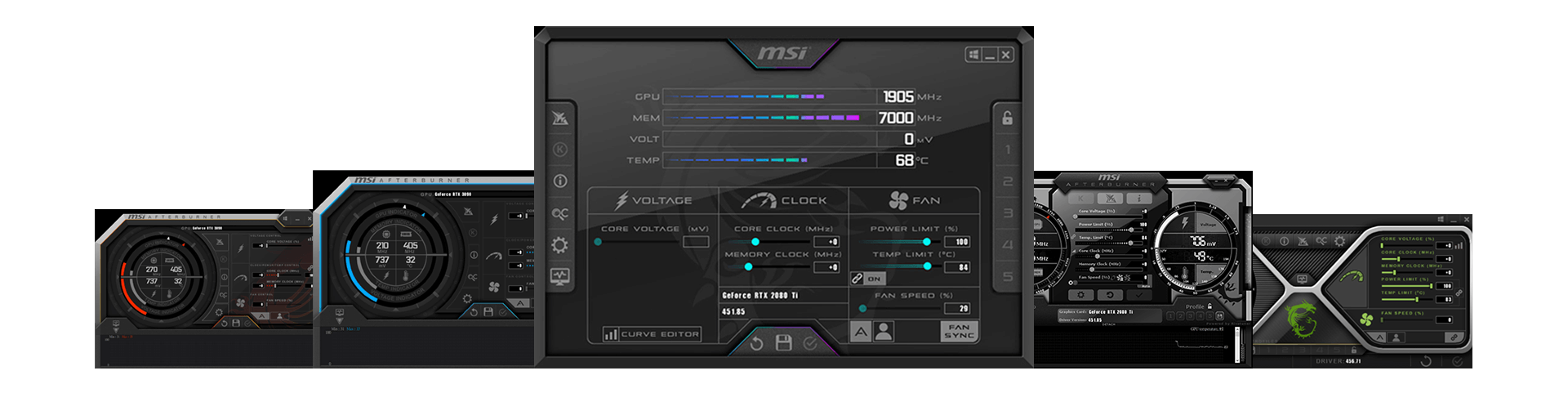
MSI 加力燃烧室 是一款适用于 MSI 显卡的便捷超频实用程序。主要功能包括 GPU/着色器/内存时钟调整、先进的 CPU 速度、 扇子 和GPU电压控制。它与 NVIDIA 和 ATI 卡兼容,以及 AMD APU 系列集成显卡。 MSI Afterburner 是一款超频实用程序 显卡 微星。其主要功能包括调整 CPU 时钟速度/GPU/内存、高级风扇速度控制和 GPU 电压。支持 NVIDIA 和 ATI 卡,以及卡 AMD 处理器中的集成显卡 辅助动力装置。
HWiNFO
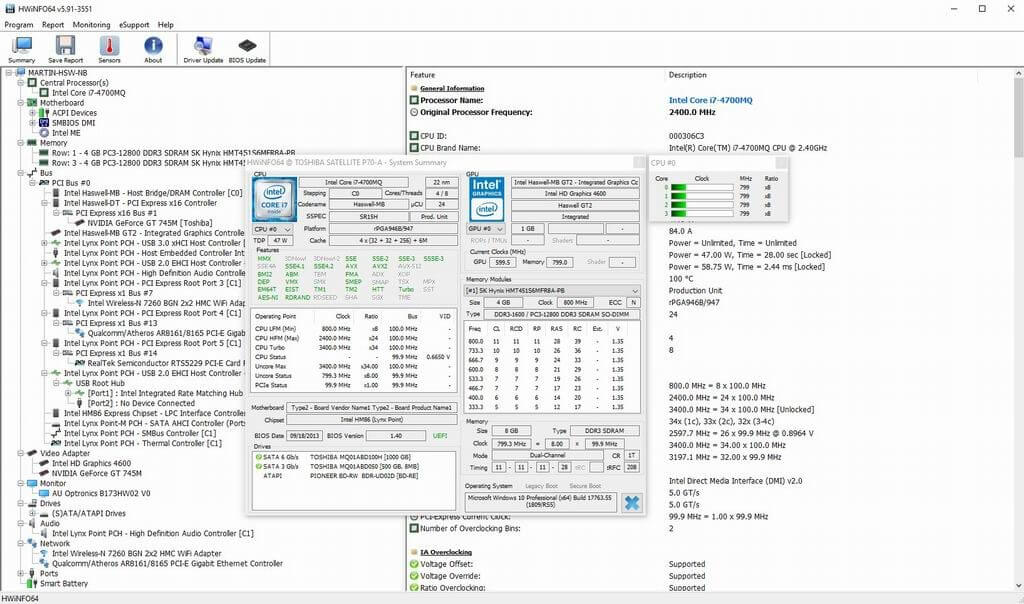
HWiNFO 是一款用于分析和监控的一体化解决方案 硬件 与多种操作系统(DOS、Microsoft Windows 95 – Windows 11、WinPE)和硬件平台(x86、x64、ARM)兼容。这 应用 RTSS 是 HWiNFO 的定制版本,专门针对与 MSI Afterburner 和 RivaTuner 统计服务器一起使用进行了优化。您可以在这里下载: 下载。 如果您不知道如何处理它,可以在此处找到更多信息: 关于软件。 如果您对 MSI Afterburner / RTSS 支持有疑问,请发送电子邮件 support@msi.com MSI Afterburner 4.6.2 Final – 下载 PC 免费 9/10 – 下载 MSI Afterburner PC 最新免费版本。
硬件监控器
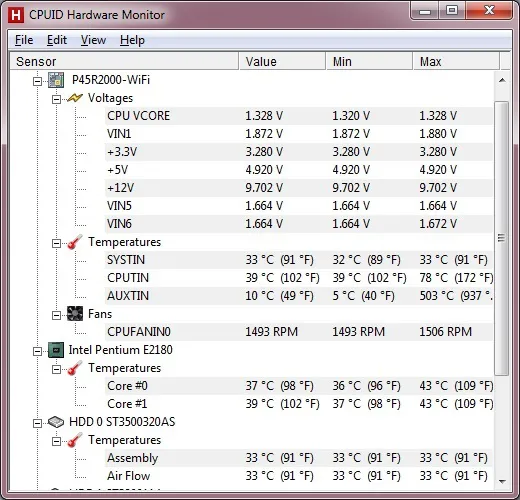
硬件监控器 是一个硬件监控程序,可以读取PC系统的主要健康传感器:电压、温度、功率、电流、风扇速度、用途、时钟速度...该程序管理最常见的传感器芯片,例如ITE® IT87系列,最多 集成电路 华邦® 等。有一个版本用于 Linux 称为 HWSensors。要使用 yaourt 安装它: yaourt -S hwmonitor
该程序处理:
- 监督 硬件 CPU 和 GPU 级别
- 带监控功能的LPCIO芯片(ITE® IT87系列、Winbond®和Nuvoton® IC)
- 模块 记忆 带热传感器
- 固态硬盘 / 硬盘驱动器 通过智能
- 电池
- 还有更多……
打开硬件监视器
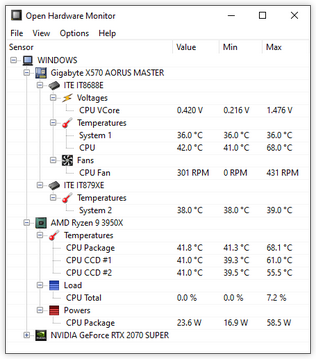
打开 硬體 Monitor 是免费的开源软件,用于监视计算机的温度传感器、风扇速度、电压、负载和计算机组件的时钟速度。他 硬體 Monitor 在一个简单且易于使用的窗口中显示获得的信息。
打开 硬體 Monitor 与当今主板中的大多数硬件监控芯片兼容。可以通过读取CPU温度传感器来监控CPU温度 英特尔处理器核心 和AMD。 ATI显卡的传感器可以显示和 英偉達,以及 SMART 硬盘的温度。价值观 被监控 它们可以显示在主窗口、可自定义的桌面设备或系统托盘中。他 软件 免费的开放硬件监视器可在 Microsoft Windows XP/Vista/7/8/8.1/10 32 位和 64 位以及任何基于 x86 的 Linux 操作系统上运行,无需安装。





















